Как аннулировать трудовой договор в 1с зуп
Заполнение корректирующих или отменяющих сведений по форме СЗВ-ТД было автоматизировано в программе ЗУП 3.1, начиная с версий 3.1.10.348 и 3.1.13.120. Рассмотрим как отменить СЗВ-ТД в 1С и сделать корректировку по СЗВ-ТД в электронном формате.
Правила заполнения отменяющих и корректировочных сведений в СЗВ-ТД
Напомним, что для отмены переданных мероприятий по трудовой деятельности следует представить СЗВ-ТД, заполненную в полном соответствии с первоначальными сведениями о мероприятии, установив для них признак отмены (знак «Х» в последней колонке печатной формы СЗВ-ТД).
Для корректировки ранее переданных сведений о кадровом мероприятии, необходимо указать строку с ранее представленными сведениями о мероприятии с признаком их отмены, а в следующей строке указать новые корректные данные о мероприятии.
Например, для исправления информации по занимаемой сотрудником должности с Главного эксперта на Эксперта 2-й категории отменяющая СЗВ-ТД будет выглядеть следующим образом:

В первой строке отражаются ранее переданные в ПФР сведения с признаком их отмены, а во второй – скорректированные данные.
Сложность при подготовке корректировки по СЗВ-ТД заключается в том, что в электронном формате необходимо указать уникальный идентификатор (UUID) события, которое отменяется / корректируется:

UUID – это техническая строка с длинным набором символов в виде букв и цифр.

При корректировке или отмене СЗВ-ТД потребуется указать именно тот UUID мероприятия, который ранее был передан в ПФР, иначе сведения не примут.
Подготовка корректировочных и отменяющих сведений по СЗВ-ТД в ЗУП 3
Заполнение UUID при корректировке / отмене мероприятий СЗВ-ТД автоматизировано в программе 1С:ЗУП 3.1, начиная с версий ЗУП 3.1.10.348 и 3.1.13.120.
Теперь в программе отслеживаются все действия пользователя по редактированию, исправлению и отмене проведения кадровых документов, данные по которым были переданы в составе мероприятий СЗВ-ТД . При этом автоматически регистрируются сведения о корректировке и / или отмене мероприятий, которые затем включаются в очередную форму СЗВ-ТД при ее автозаполнении.
Под переданными в ПФР сведениями понимаются мероприятия, попавшие в СЗВ-ТД , в котором установлен флажок Пачка принята в ПФР (не редактируется) :
По отправленным в ПФР событиям в кадровых документах появляется предупреждающая надпись и редактирование документа запрещено:
В случае крайней необходимости можно разблокировать кадровый документ по команде Еще – Изменить документ :
Рассмотрим, как подать корректировку или отменить кадровые мероприятия по форме СЗВ-ТД.
Корректировка кадровых мероприятий по СЗВ-ТД в ЗУП 3
Для того, чтобы откорректировать переданные в СЗВ-ТД данные по кадровым мероприятиям, следует:
-
Зарегистрировать корректировку кадрового мероприятия.
Внести корректировку можно:
- с отменой ранее переданных данных с первичным идентификатором (UUID);
- с новой откорректированной информацией и новым идентификатором (UUID).
Рассмотрим ситуацию на примере.
Пример 1. Корректировка СЗВ-ТД по событию непосредственно в кадровом документе
Пусть для исправления допущенной ошибки организация решает отредактировать непосредственно первичный документ Прием на работу .
Если открыть этот документ, то вверху документа будет выводиться специальное предупреждение о том, что данные по документу уже переданы в ПФР и реквизиты документа будут недоступны для редактирования:

Для разблокировки полей документа можно использовать команду Еще – Изменить документ .

В документе следует указать новую Дату приема – 13.01.2020 г.:

При проведении документа:
При заполнении СЗВ-ТД за март 2020 г. по сотруднику автоматически загрузятся две строки по кадровому мероприятию:
- с отменой ранее переданного в ПФР приема на работу со старым идентификатором;
- прием на работу с новой исправленной датой приема – 13.01.2020 г. и новым идентификатором.

Пример 2. Корректировка СЗВ-ТД по событию через механизм «исправлений»

В новом документе следует заменить должность старшего менеджера на ведущего менеджера:

При заполнении СЗВ-ТД за март 2020 г. по сотруднику автоматически загрузятся две строки по кадровому мероприятию:
- с отменой ранее переданного в ПФР кадрового перемещения на должность старшего менеджера со старым идентификатором;
- кадровый перевод на должность ведущего менеджера с новым идентификатором.

Пример 3. Корректировка СЗВ-ТД по событию через специальный документ
В строке с новыми данными следует откорректировать номер приказа вручную, указав его без префикса:

При заполнении СЗВ-ТД за март 2020 г. по сотруднику автоматически загрузятся две строки по кадровому мероприятию:
- с отменой ранее переданного в ПФР приема на работу с номером приказа с префиксом и со старым идентификатором;
- прием на работу с тем же номером приказа, но без префикса и с новым идентификатором.

Отмена кадровых мероприятий по СЗВ-ТД в ЗУП 3
Как отменить СЗВ-ТД в 1С 8.3 ЗУП. Для того, чтобы отменить переданные в СЗВ-ТД данные по кадровым мероприятиям, следует:
-
Зарегистрировать отмену кадрового мероприятия в 1С 8.3.
Отменить кадровое мероприятие можно:
При заполнении СЗВ-ТД в него автоматически загрузится строка по отменяемому мероприятию с первичным идентификатором (UUID-ом).
Рассмотрим как сделать отмену СЗВ-ТД в 1С на примерах.
Пример 1. Отмена ошибочного кадрового документа
Так как документ Кадровый перевод был введен в программу ошибочно, то его следует снять с проведения.
Автоматически в регистре сведений Мероприятия трудовой деятельности прочие появится запись по отмененном переводу с первоначальным идентификатором (UUID-ом):

При заполнении СЗВ-ТД за март 2020 г. автоматически загрузится строка по отменяемому мероприятию c первичным идентификатором (UUID-ом).

Пример 2. Отмена кадрового события с помощью специального документа

В феврале 2020 г. по сотруднику были переданы сведения по изменению его разряда, которые были добавлены в СЗВ-ТД вручную. Идентификатор события зафиксировался – 453a0910-2904-41aa-a756-4c1cdff7adcb:
В марте 2020 г. потребовалось данные по разряду отменить в СЗВ-ТД . Больше никаких кадровых событий по сотруднику не было.

При заполнении СЗВ-ТД за март 2020 г. автоматически загрузится строка по отменяемому мероприятию c первичным идентификатором (UUID-ом):

Подробно о механизме корректировок СЗВ-ТД в 1С 8.3 ЗУП — см. отрывок из поддерживающего семинара ЗУП за март 2020:
См. также:
Если Вы еще не подписаны:
Активировать демо-доступ бесплатно →
или
Оформить подписку на Рубрикатор →
После оформления подписки вам станут доступны все материалы по 1С:ЗУП, записи поддерживающих эфиров и вы сможете задавать любые вопросы по 1С.
Помогла статья?
Получите еще секретный бонус и полный доступ к справочной системе БухЭксперт8 на 14 дней бесплатно
Похожие публикации
Карточка публикации
(9 оценок, среднее: 5,00 из 5)
Данную публикацию можно обсудить в комментариях ниже.Обратите внимание! В комментариях наши кураторы не отвечают на вопросы по программам 1С и законодательству.
Задать вопрос нашим специалистам можно по ссылке >>
Все комментарии (16)
Спасибо большое за статью. Все описанные примеры показаны по корректировке уже в 2020 году, хотелось бы еще посмотреть какие действия потребуются, если необходимо скорректировать 2019 год и ранее, т.е. историческую справку.
Ольга, да, спасибо. Вот после закрытия з/п за октябрь хотим обновиться на 3.1.15
В ЗУП 3.1.14 все хорошо отрабатывает.
Добрый день
По сотруднику отправили 2 документа СЗВ-ТД
первый документ неправильный, спустя какой то интервал правильный
Требуется отменить первый документ, без уточнения новых данных.
Как это сделать?
P.S.
Не мероприятие ,а заявление на ведение трудовой
одно отправлена в бумажном виде, второе в электронном
В программе имеется поле отменено, но оно неактивно.
Всем спасибо.
Вопрос снят. Отзыв заявление и затем СЗВ-ТД
Галочка проставляется автоматически.
Спасибо за полезную информацию
Вы можете задать еще вопросов
Доступ к форме "Задать вопрос" возможен только при оформлении полной подписки на БухЭксперт8
Вы можете оформить заявку от имени Юр. или Физ. лица Оформить заявкуНажимая кнопку "Задать вопрос", я соглашаюсь с
регламентом БухЭксперт8.ру >>
Изменения в 2021 году, о которых нужно знать бухгалтеру
В 2022 году меняются правила выплаты пособий
Заполнение статистической формы №57-Т (ЗУП 3.1.4)
В 2020 г. осуществляется поэтапный переход на электронные трудовые книжки. Все компании и ИП, имеющие работников, направляют в ПФР информацию по их профессиональной деятельности. Для этого предусмотрен специальный отчет - СЗВ-ТД. Его можно сформировать в 1С:ЗУП, а также там имеется возможность корректировать или отменять кадровые мероприятия. В статье мы расскажем, как в 1С отразить корректировку и отмену кадровых мероприятий по СЗВ-ТД.
Как формируется информация в СЗВ-ТД
СЗВ-ТД регламентирован Постановлением ПФР от 25.12.2019 г. № 730п. Документ заполняется на всех физлиц, с которыми оформлены трудовые отношения. В этот перечень включаются также совместители или работающие на удаленке.
Информация в СЗВ-ТД вносится на основании приказов или распоряжений руководителя, а также иных документов по кадровому учету. Отчетность заполняется по отдельности на каждого человека, если в отчетном периоде наступило хотя бы одно из кадровых событий - прием или расторжение договора, перевод, подача заявления о варианте трудовой книжки (на бумаге или электронно).
Кроме того, в СЗВ-ТД фиксируются иные ситуации, например:
- изменение названия работодателя;
- присвоение специальности, квалификационной категории, второй профессии;
- лишение работника права занимать конкретные должности или осуществлять определенную деятельность по решению суда.
Внимание! При первичной подаче сведений на человека нужно дополнительно зафиксировать последнее кадровое мероприятие, проведенное у данного работодателя до 01.01.2020 г.
При создании СЗВ-ТД заполняются все строки согласно п. 2.5.1-2.5.8 Порядка заполнения отчета (Постановление № 730п).
Если в 2020 г. по работнику не произошло кадровых изменений, и от него не получено заявление на выбор формата трудовой книжки, информация по состоянию на 2020г. направляется не позже 15.02.2021 г. Кроме того, в этой ситуации не надо подавать СЗВ-ТД с нулевыми значениями.
Если человек принят или уволен в период с 9 апреля по 31 декабря 2020 г., СЗВ-ТД передается в ПФР не позже рабочего дня, идущего за днем даты приказа руководителя.
Как корректируются и отменяются данные по СЗВ-ТД
В некоторых ситуациях работодателю нужно скорректировать данные о работе, первоначально направленные в ПФР. Для этого в СЗВ-ТД указывается строчка с ранее переданной информацией с проставлением признака отмены - "Х", а во второй строчке указывается верная информация о мероприятии.
Если переданную информацию нужно отменить, то в СЗВ-ТД указывается только одна строчка с этими данными и признаком отмены - "Х".
Самые частые вопросы, которые мы решаем в течении 1 часа:
Как корректируются мероприятия по СЗВ-ТД в 1С:ЗУП 8
В 1С:ЗУП 8 информация о мероприятиях сдана в ПФР, когда в документе "Сведения о трудовой деятельности работников, СЗВ-ТД" стоит флажок "Документ принят в ПФР". В этом случае документы, относящиеся конкретно к этому отчету (приказы, распоряжения) и указанные в нем, не редактируются. В каждом документе содержится предупреждение, что информация по мероприятию направлена в ПФР. Если пользователю все же нужно внести изменение, это делается через кнопку "Еще" и далее "Изменить документ".
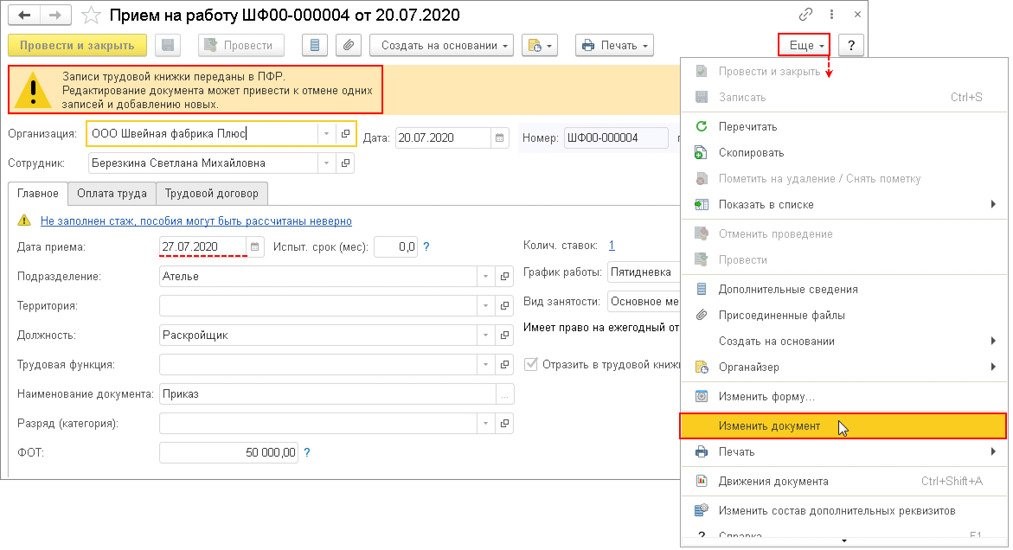
Важно! При внесении исправления в кадровый документ первоначальная запись становится отмененной. При повторном его перепроведении создается новое мероприятие по кадрам. При исправлении в СЗВ-ТД указывается следующее - первая строчка будет с признаком отмены, а вторая будет с новой информацией. При отмене в СЗВ-ТД указывается только первая строчка с признаком отмены.
При внесении в документ исправлений, не передаваемых в ПФР, перепроведение документа не создает новое мероприятие по кадрам.
Как корректировать направленное ранее мероприятие
Если необходимо скорректировать кадровое мероприятие, это делается двумя способами:
Выбор варианта корректировки зависит от того, что именно требуется изменить. После внесения исправлений нужно создать новый документ СЗВ-ТД.
Работник устроился в компанию 20 июля 2020 г. Информация передана в Пенсионный фонд. Затем в августе нашли ошибку, что прием на работу был 27 июля 2020 г. Нужно внести корректировки в СЗВ-ТД.
Для этого можно скорректировать информацию в документе "Прием на работу". Информация уже направлена в ПФР (поставлен флажок "Документ принят в ПФР"). Вверху пользователь видит предупреждение, что сведения отправлены в ПФР, и корректировать их нежелательно.
Когда пользователь создаст СЗВ-ТД за август 2020 г., по работнику будет заполнено две строчки:
- с первоначальными сведениями, имеющими признак отмены;
- новые сведения.
Дата отмены информации - дата на ПК, когда корректировался документ.
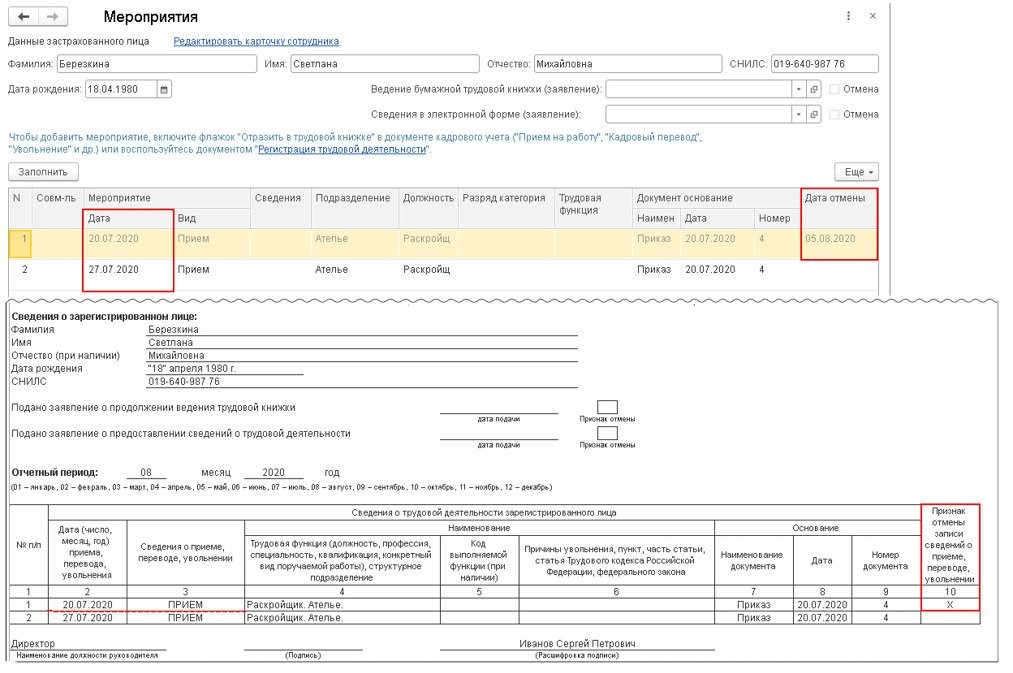
Организация сдала в ПФР СЗВ-ТД, но указала неправильный номер приказа - ШФ00-000001. В бумажной трудовой проставляются обычные номера, а потому нужно указать номер "1". Нужно, чтобы информация в бумажной и трудовой книжке совпадали. Значит, следует подать корректировку по СЗВ-ТД.
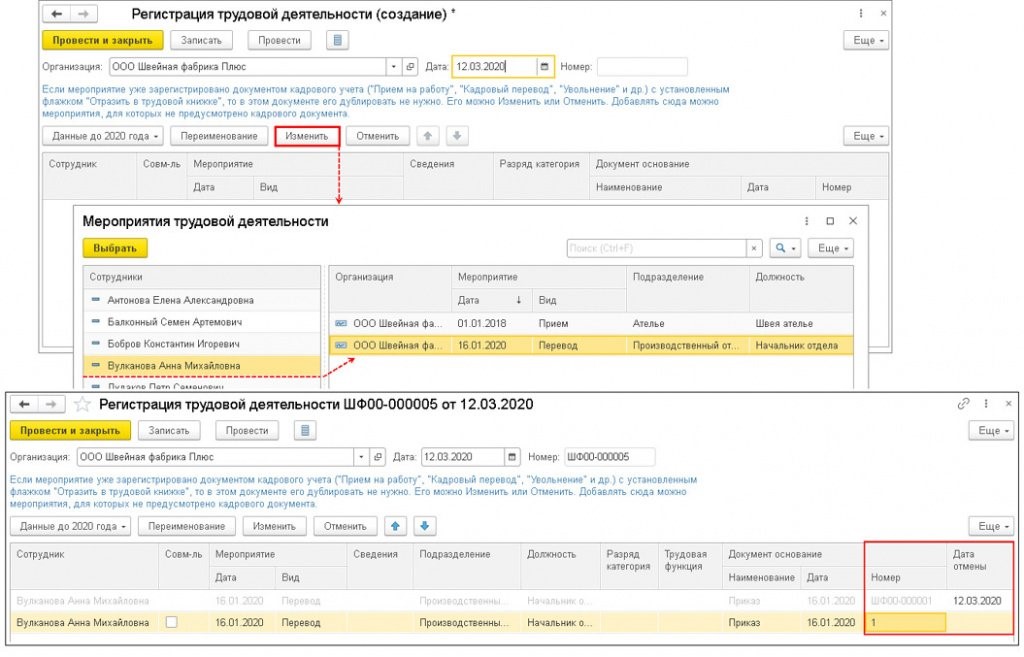
В документе "Мероприятия трудовой деятельности" с левой стороны содержится перечень работников, по которым проводились те или иные кадровые мероприятия. С правой стороны конкретно указываются, какие именно мероприятия по работнику производились.
Пользователь должен выбрать корректируемое мероприятие, после чего будут заполнены две строчки:
- с отменными данными с пометкой об отмене;
- с этими же данными, которые можно редактировать.
Для корректировки информации нужно поменять номер приказа, после чего нажатием кнопки документ "Провести и закрыть".
В СЗВ-ТД измененная информация отразится автоматически, когда документ снова будет сформирован. В нем будет две строчки - и по первоначальным сведениям с признаком отмены, и по новым сведениям.
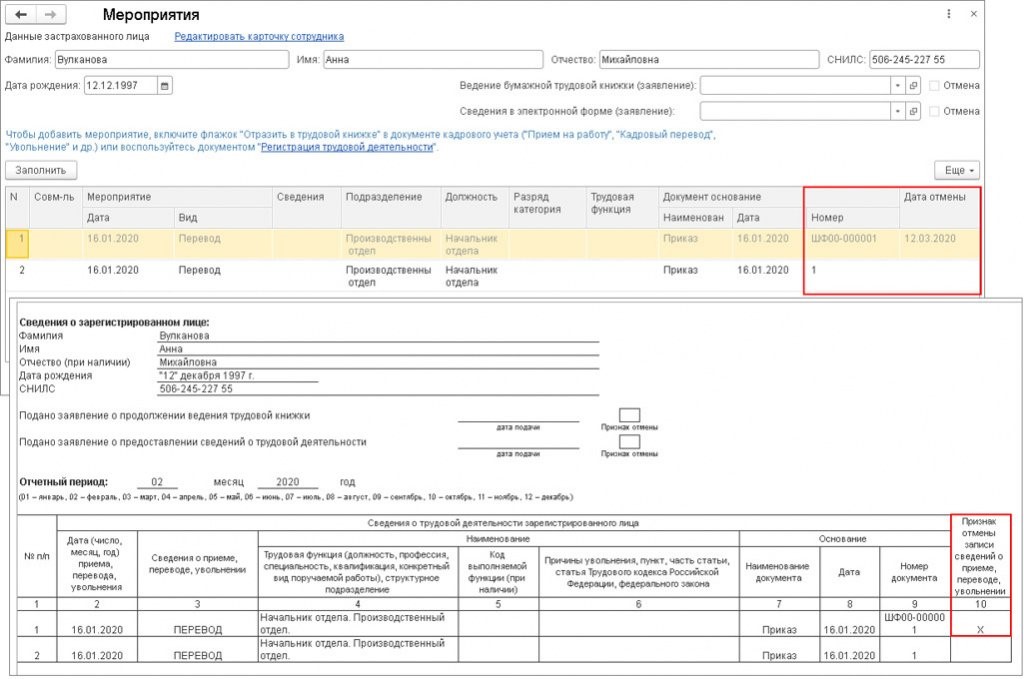
Если в 1С:ЗУП номера приказов указываются не простой нумерацией, а с префиксами, и аналогично записываются в бумажной трудовой, а также нужно, чтобы в СЗВ-ТД номера указывались с префиксами, требуется настроить 1С. В настройках убрать флажок "Удалять префиксы организации и ИБ из номеров кадровых приказов". Это делается через раздел "Настройки" и далее "Дополнительные настройки".
При указании в 1С:ЗУП собственной нумерации документов пользователь может вручную указывать номер в кадровом документе в поле "Печатать". Если это сделать, номер будет отражаться в СЗВ-ТД.
Как отменить направленное ранее мероприятие
Для отмены информации по ранее направленному мероприятию используются два метода:
После этого пользователь создает новый СЗВ-ТД.
Сотрудника в июле 2020 г. перевели на другую должность. Информация отправлена в ПФР по СЗВ-ТД. В августе 2020 г. выявлено - перевод указан ошибочно. Мероприятие нужно отменить.
Однако нужно отменить не только мероприятие, но и сам документ. В СЗВ-ТД отразится строчка с первоначальными сведениями, имеющими признак отмены.
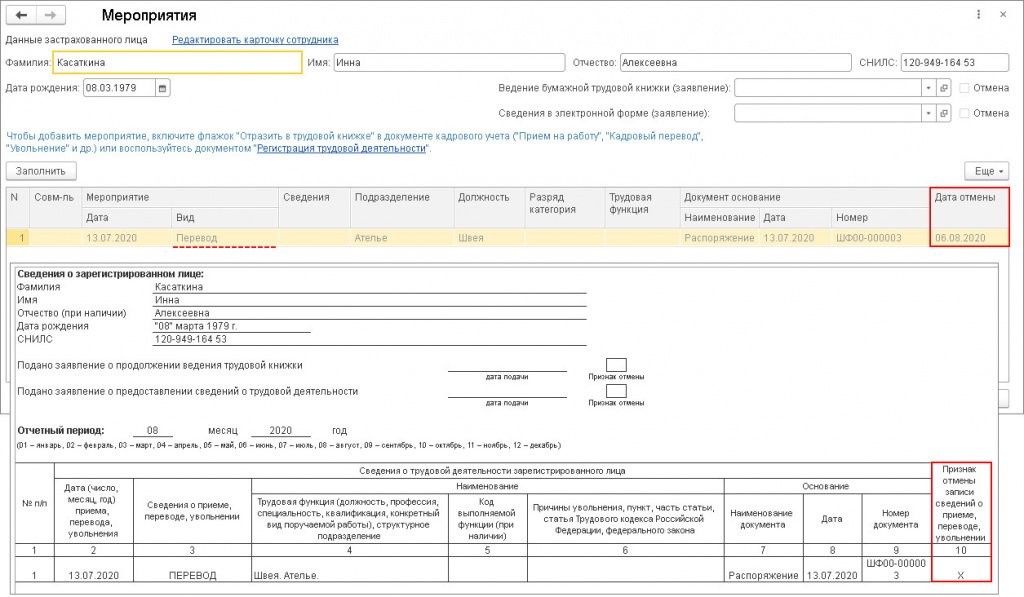
На работника сданы сведения за июль 2020 г. по СЗВ-ТД. По приговору суда он лишен права управлять автомобилем. В августе 2020 г. выявили ошибку - информация передана по однофамильцу работника. Кадровое мероприятие нужно отменить.
- кнопку "Добавить" при нажатии правой клавиши мыши на табличной части документа;
- кнопку "Еще";
- клавишу Insert.
При выборе отменяемого мероприятия заполняется строчка с информацией по нему и указывается признак отмены. После этого пользователь использует кнопку "Провести и закрыть". В СЗВ-ТД отмененные сведения будут указаны в отчете при его последующем заполнении.
Остались вопросы или нужна помощь в сдаче отчета СЗВ-ТД? Закажите консультацию наших специалистов!
Возможна ситуация, когда сотрудник не приступает к работе в день ее начала. Тогда работодатель вправе провести аннулирование трудового договора и признать его незаключенным.
Какие существуют особенности аннулирования
Сотрудник обязан выйти на работу в день, указанный в трудовом договоре. Дата начала трудовой деятельности — обязательное условие, фиксируемое в договоре.
Если договором не обозначен день начала трудовой деятельности, сотрудник приступает к работе на следующий рабочий день после того, как договор начинает действовать.
Работодатель может признать недействительным договор с тем сотрудником, который не приступил к исполнению своих обязанностей в день начала работы.
В данной ситуации работодатель не вправе применять дисциплинарную ответственность. Кроме того, он также не вправе расторгнуть договор, применяя по отношению к работнику дисциплинарное взыскание в виде увольнения за прогул (Определение ВС от 18.02.2010 г. № 4-В09-54).
Внимание! Для обеспечения мобильного взаимодействия сотрудников и бухгалтерии по кадровым вопросам был запущен сервис 1С:Кабинет сотрудника.
Порядок аннулирования договора
В трудовом законодательстве не установлен механизм аннулирования договора. Компания может сделать следующее:
- заполнить акт об отсутствии сотрудника в день начала работы;
- издать приказ об аннулировании договора. Если сотрудника уже приняли, то можно издать приказ об отмене приказа о приеме на работу.
При составлении акта работодателю не нужно выяснять, по каким причинам работник отсутствует. Трудовая книжка заполняется работодателем на сотрудника, если он проработал больше 5-ти дней. А если не проработал указанное количество дней, в трудовой книжке не делается запись ни о приеме, ни об аннулировании договора (Письмо Роструда от 19.03.2012 г. № 395-6-1).
Если в трудовой книжке уже стоит запись о приеме на работу, а затем работодатель решает аннулировать договор, можно использовать следующие варианты:
- в трудовой книжке написать об аннулировании договора;
- в обычном порядке признать недействительной запись о приеме.
Если информация о трудовой деятельности передана в ПФР, ее требуется отменить. В этом случае повторно формируется СЗВ-ТД, а в поле «Признак отмены записи сведений о приеме, переводе, увольнении» указывается «Х» по строке о приеме на работу.
Важно! По ч. 4 ст. 61 ТК РФ работодатель должен оплатить больничный лист, если работник его получил в период между днем заключения трудового договора и днем его аннулирования.
У формы СЗВ-ТД нет корректировочной формы. В таком случае нужно сначала отменить отправленную информацию, а потом подать скорректированную.
Такой алгоритм действий подходит как для 1С:ЗУП ред. 3.1, так и для 1С:Бухгалтерии ред. 3.0.
Основные правила заполнения отменяющей формы СЗВ-ТД
Данные правила заключаются в таких моментах:
- UUID отменяемого мероприятия должен совпадать с изначальным;
- дата отменяемого мероприятия должна соответствовать дате изначального;
- в печатной форме документа напротив отменяемого мероприятия нужно поставить знак «х», который свидетельствует об его отмене.
Причины подачи отменяющей формы СЗВ-ТД могут быть такими:
- ошибки в кадровой информации по сотрудникам;
- путаница в кадровых мероприятиях. Распространенное — отразили непроизошедшее событие;
- ошибки с работниками-однофамильцами;
- ошибки в датах или номерах кадровых мероприятий;
- дублирование мероприятий;
- подача информации на работников, уволенных ранее.
Поможем настроить заполнение форм СЗВ в 1С:ЗУП. Звоните!
Примеры формирования отменяющей формы СЗВ-ТД в разных ситуациях
ООО «Ромашка» использует программу 1С:ЗУП ред. 3.1, номер релиза — 3.1.18.189.
Работник уволен 15 сентября 2021 года. Позже обнаружилось, что кадровик неверно указал дату увольнения — 16 сентября и сдал отчет СЗВ-ТД. Для этого он заходил в меню «Отчетность, справки» и переходил в «Электронные трудовые книжки».
Изначально сданный отчет выглядел так:
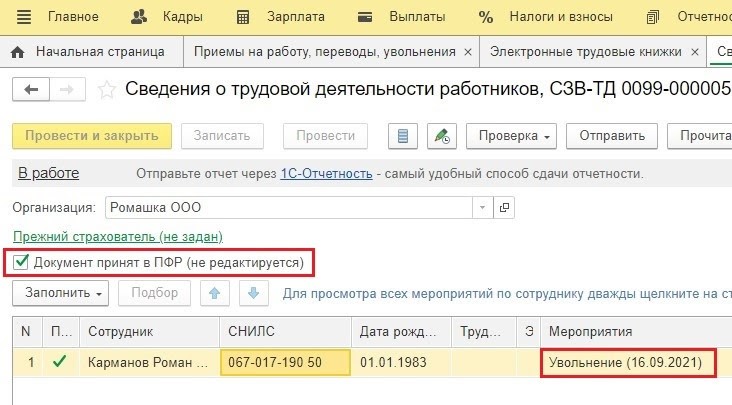
Для подготовки отменяющего отчета СЗВ-ТД нужно отменить проведение документа «Увольнение», потом поставить в нем правильную дату и провести документ снова. Чтобы отменить документ, надо разблокировать его по кнопке «Еще» в правом углу.

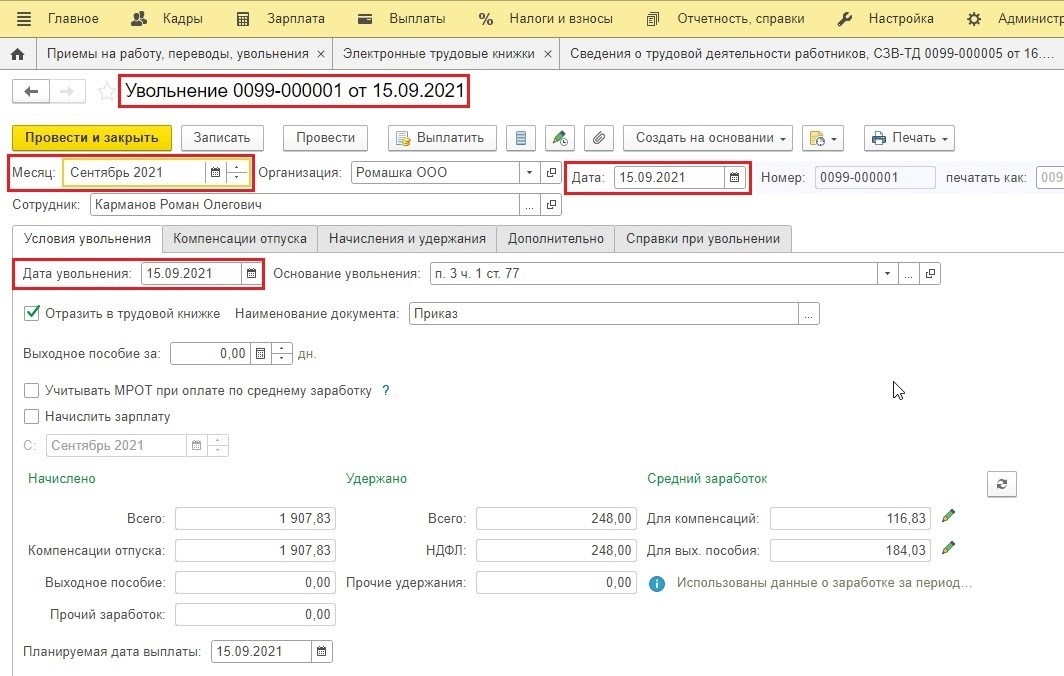
Затем нужно создать новый документ СЗВ-ТД, в котором будет две записи — отменяющая и корректировочная.

При нажатии на мероприятие несколько раз открывается окно — в нем в понятной форме указана информация о предоставляемых сведениях.
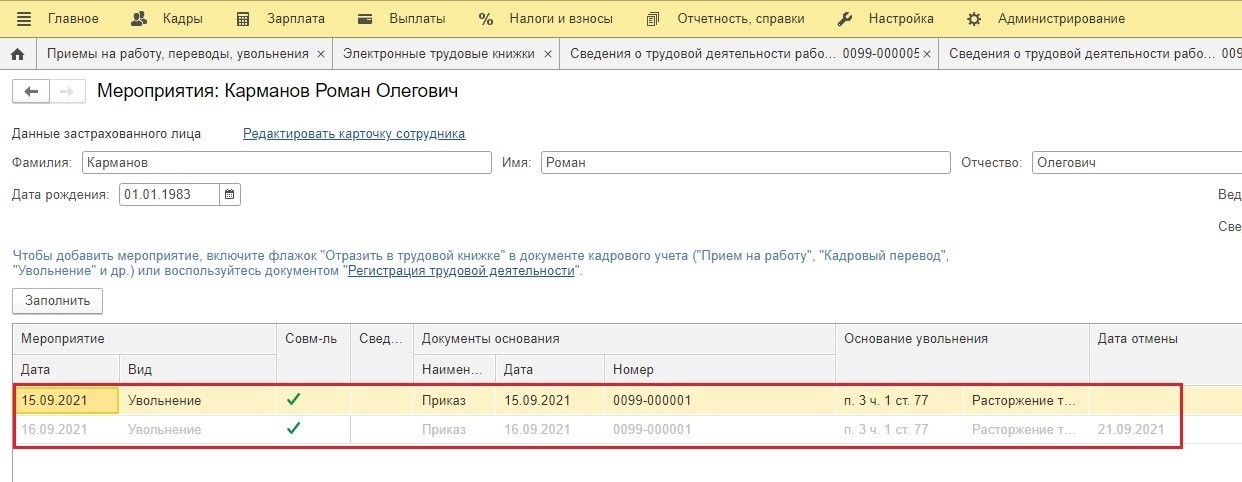
Но в данной ситуации есть небольшая проблема. Обязательно должно пройти создание и отметка отчета СЗВ-ТД с изначальным кадровым мероприятием, что он принят Пенсионным фондом и не редактируется.
Создать СЗВ-ТД с исправлениями «задним числом» автоматически не получится. Все корректировки будут создаваться текущей датой.
Но с недавнего времени дата СЗВ-ТД должна соответствовать дате отправки документа, а потому нет смысла ставить прошедшую дату.
Преимущества этого метода внесения исправлений заключаются в том, что можно автоматически сформировать сведения, в которых будет указана правильная информация по необходимым реквизитам отменяемого кадрового мероприятия.
Кроме того, данный метод подходит в ситуации, когда требуется отменить мероприятие «Увольнение» или «Прием». Тогда всего лишь нужно распровести кадровый документ.
Допустим, увольнения вообще не было, а кадровик просто перепутал фамилии работников при заполнении документа «Увольнение». Или, к примеру, в отчете отражено дублирование записи о приеме или увольнении.
Нужно создать документ и через кнопку «Отменить» выбрать работника с мероприятием, которое нужно отменить.

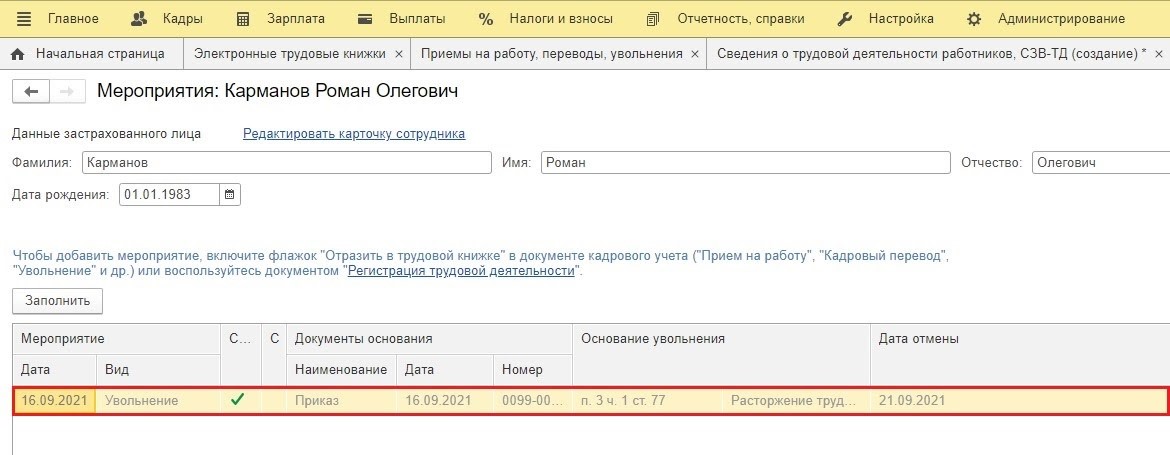
Таким методом можно убрать дублирование записей. Но перед этим нужно обязательно создать резервную копию базы.
Начальник транспортного цеха Колокольцев И. Ф. увольняется, отработав в Организации 1 год 9 месяцев. 05 сентября Колокольцев написал заявление на увольнение. В тот же день вышел приказ о его увольнении с 19 сентября.
Пошаговая инструкция увольнения сотрудника в 1С 8.3 Бухгалтерия PDF
Как провести увольнение в 1С
Увольнение сотрудника в 1С 8.3 Бухгалтерия оформите документом Увольнение в разделе Зарплата и кадры – Кадровый учет – Кадровые документы —Создать — Увольнение .

В документе укажите:
- Дата — дата оформления приказа;
- Дата увольнения — дата последнего дня работы сотрудника, согласно заявлению или резолюции на нем;
- Статья ТК РФ — основание расторжения трудового договора, согласно ТК РФ. В нашем примере это п. 3 ч. 1 ст. 77 — Расторжение трудового договора по инициативе работника;
- Основание — документ, на основании которого производится расторжение трудового договора.
Как оформить увольнение сотрудника
Организация должна утвердить формы кадровых документов в учетной политике или локальном нормативном акте. В настоящее время унифицированные бланки кадровых документов, разработанные Госкомстатом РФ, необязательны для применения. Но организация может воспользоваться бланками, предложенными 1С.
В документе Увольнение в 1С по кнопке Печать можно сформировать:
- Приказ об увольнении (форма Т-8); PDF
- Справку для пособия по безработице (форма, рекомендованная Письмом Минтруда РФ от 15.08.2016 N 16-5/В-421). В ыдается по заявлению бывшего работника для постановки на учет в службу занятости. PDF
Мы рассмотрели как сделать увольнение сотрудника в 1С 8.3 Бухгалтерия пошагово, как оформить приказ на увольнение в 1С.
См. также:
Если Вы еще не подписаны:
Активировать демо-доступ бесплатно →
или
Оформить подписку на Рубрикатор →
После оформления подписки вам станут доступны все материалы по 1С Бухгалтерия, записи поддерживающих эфиров и вы сможете задавать любые вопросы по 1С.
Помогла статья?
Получите еще секретный бонус и полный доступ к справочной системе БухЭксперт8 на 14 дней бесплатно
Похожие публикации
-
В данной статье рассмотрим, как уволить сотрудника и сделать полный окончательный.Увольняющийся сотрудник, полностью не отгулявший отпуск, — нередкая ситуация. Однако.Первоначально назначение сотруднику графика работы выполняется документом Прием на работу.Рассмотрим, в виде пошаговой инструкции как принять на работу сотрудника.
Карточка публикации
(4 оценок, среднее: 4,00 из 5)
Данную публикацию можно обсудить в комментариях ниже.Обратите внимание! В комментариях наши кураторы не отвечают на вопросы по программам 1С и законодательству.
Задать вопрос нашим специалистам можно по ссылке >>
Все комментарии (1)
Огромная благодарность,хорошая статья
Добавить комментарий Отменить ответ
Для отправки комментария вам необходимо авторизоваться.
Вы можете задать еще вопросов
Доступ к форме "Задать вопрос" возможен только при оформлении полной подписки на БухЭксперт8
Вы можете оформить заявку от имени Юр. или Физ. лица Оформить заявкуНажимая кнопку "Задать вопрос", я соглашаюсь с
регламентом БухЭксперт8.ру >>
Содержание
Вы можете задать еще вопросов
Доступ к форме "Задать вопрос" возможен только при оформлении полной подписки на БухЭксперт8
Вы можете оформить заявку от имени Юр. или Физ. лица Оформить заявкуНажимая кнопку "Задать вопрос", я соглашаюсь с
регламентом БухЭксперт8.ру >>
Читайте также:


